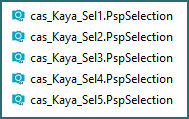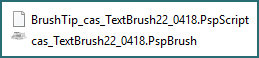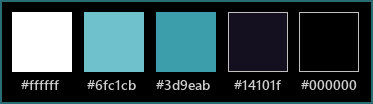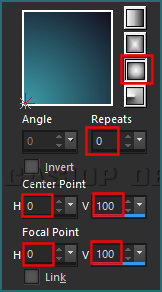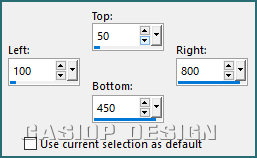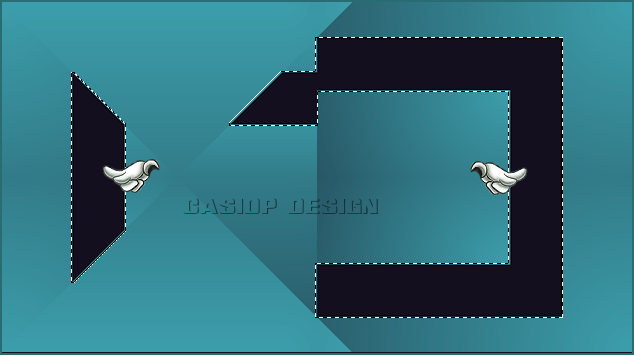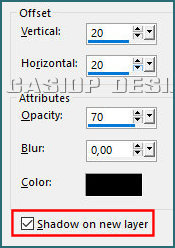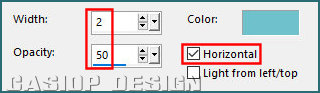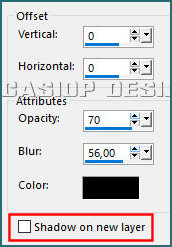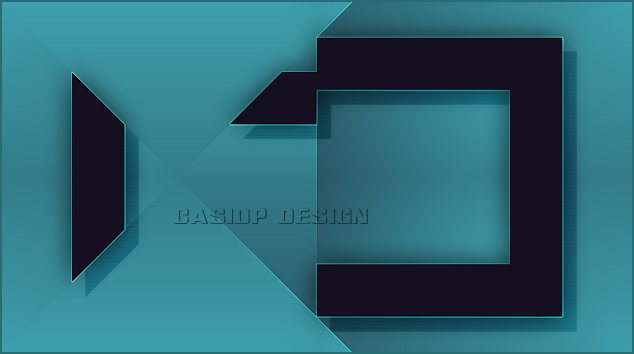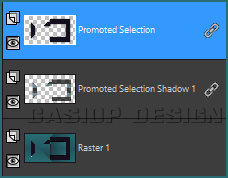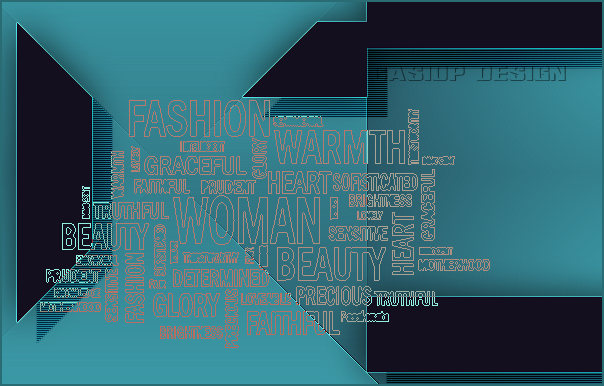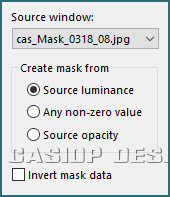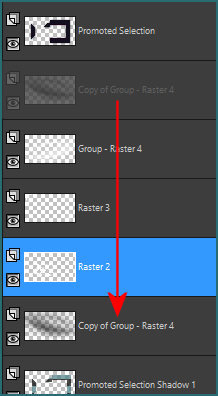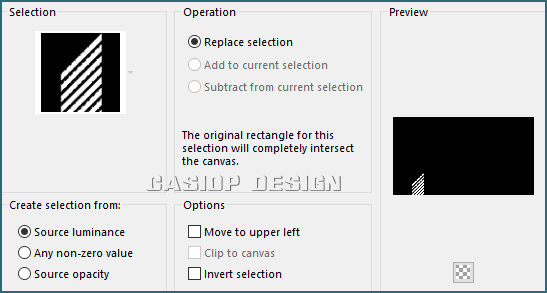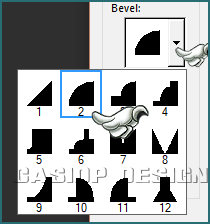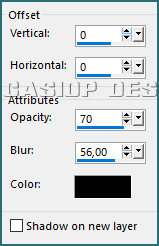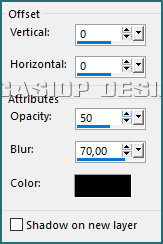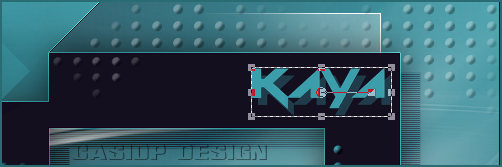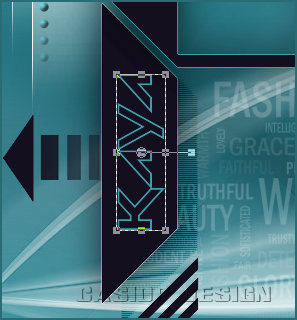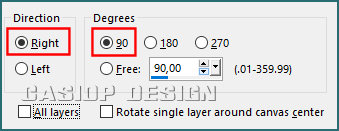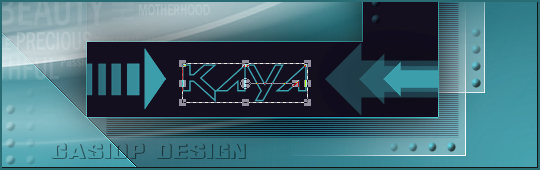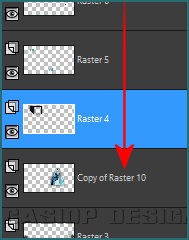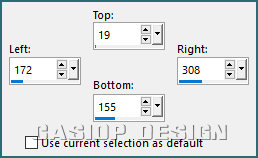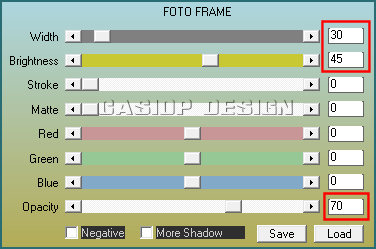| ~°~Traducciones de Casiop~°~ | ~°~Bhyma Home ~°~ | ~°~Casiop Tutorials~°~ | ||
|
|
||||

Hecho con PSP2018 5 de Mayo , 2018 |
||||
|
Galería
|
||||
|
1
* * * * * * * * * * * * * * * * * * * *
Complementos: Simple, Pizza Slice Espejo - Aquí AAA Frames, Foto Frame - Aquí
* * * * * * * * * * * * * * * * * * * *
Preparación Colocar las Selecciones en la carpeta de Selecciones del programa PSP
Colocar los pinceles en la carpeta de Pinceles del programa PSP
Si no funciona , puedes importar/esportar el pincel en su lugar. Ver cómo aquí
* * * * * * * * * * * * * * * * * * * *
Mis imágenes se pueden utilizar en PSP 7 y versiones más nuevas Si tu utilizas una versión más antigua , puedes contactar conmigo y decirme, que versión necesitas.
* * * * * * * * * * * * * * * * * * * *
|
||||
|
Materiales
* * * * * * * * * * * * * * * * * * * * |
||||
|
Gracias a todos por dejarme usar vuestros bellos materiales en mis tutoriales
Tube de Nicole Mi propia máscara Tubes usados en mi segunda y tercera version son de Kittys y Cibi
* * * * * * * * * * * * * * * * * * * *
Paleta de Color
Tips! * Si usas otros colores, puedes cambiar el Modo de mezcla y la Opacidad para un mejor resultado. * Es posible que debas utilizar el mismo tono de colores(claros y oscuros del mismo tono de color). Otros tonos pueden dar resultados muy diferentes. * Asegurate de que tu Imagenn tiene el mismo tamaño descrito enla primera parte. Las selecciones no serviran en imágenes de otro tamaño diferente.
* * * * * * * * * * * * * * * * * * * *
|
||||
|
1. En el primer plano poner el color #3d9eab
Cambiar el color del primer plano por el Gradiente Primer plano/fondo:
Abrir nueva Imagen transparente de 900 x 500 píxeles.
Rellenar la capa con el gradiente.
2. Activar la herramienta Selección
Rellenar la selección con el color del Plano de fondo #14101f
3. Selecciones - Modificar- Contract 75.
Rellenar la Selección with the Gradient.
Selecciones - Anular la selección.
4. Efectos - Complementos - Simple - Pizza Slice Espejo.
Activar la Varita mágica
Select the dark areas:
Selecciones - Convertir Selección en capa.
Selecciones - Anular la selección.
Efectos - Efectos de los bordes - Realzar.
5. Efectos - Efectos 3D - Sombra:
Color #000000
Marcar Sombra en nueva capa
6. Efectos - Efectos de textura - Persianas:
Color #6fc1cb
Ajustar - Nitidez - Enfocar.
En la paleta de capas, cambia el Modo de mezcla a Superposición
7. Activar la capa de arriba del todo, Trama 1.
Efectos - Efectos de los bordes - Realzar.
8. Activar la capa de arriba, Selección ascendida.
Efectos 3D - Efectos 3D - Sombra:
Color #000000
Recuerda desmarcar Sombra en nueva capa.
Tu imagen debe de verse como esto ahora:
9. Activar la capa del medio 'Selección ascendida Sombra 1'.
Capas - Nueva capa de trama, Trama 2.
Cambiar el color del Primer plano por el color #ffffff
Activar la herramienta Pincel
Clic con el boton izquierdo dos veces con el color del Primer plano como aquí :
En la paleta de capas, cambia la Opacidad a 20.
10. Abrir la imagen 'cas_Kaya_Deco1'.
Edición - Copiar , y cerrar esto.
En tu Imagen, Edición - Pegar como nueva capa , Trama 3.
11. Activar la herramienta selección (K)
12. Abrir la máscara'cas_Mask_0318_08' y minimizarla.
Capas - Nueva capa de trama, Trama 4.
Rellenar la capa con el color del Primer plano
#ffffff
13. Capas - Nueva caoa de máscara - A partir de una imagen.
Busca 'cas_Mask_0318_08':
Capas - Fusionar - Fusionar el grupo.
14. Capas - Duplicar.
Imagen - Espejo - Espejo Horizontal (en versiones previas del PSP 'Imagen - Espejo').
Imagen - Imagen en negativo.
Activar la herramienta Selección (K) de nuevo con esta configuración:
Ajustar - Desenfocar - Desefoque Gausiano 30.
En la paleta de capas, cambia el Modo de mezcla a Luminosidad (aquídada).
15. Mueve la capa hacia abajo, debajo de la Trama2.
Clic en la capa y arrastra hacia abajo:
Aquí puedes usar Capas - Organizar - Bajar 3 veces.
Capas - Fusionar - Fusionar Visibles.
Tu imagen debe de verse como esto ahora:
16. Capas - Nueva capa de trama, Trama1.
Selecciones - Cargar/Guardar Selección - Cargar Selección de disco .
Busca 'cas_Kaya_Sel1':
Rellenar la selección con el color del Plano de fondo
#14101f
Selecciones - Anular la selección.
17. Abrir la imagen 'cas_Kaya_Deco2'.
Edición - Copiar , y cerrar esto.
En tu Imagen, Edición - Pegar como nueva capa , Trama 2.
18. Efectos - Efectos 3D - Biselado interior:
Color #ffffff
En la paleta de capas, cambia la Opacidad a 30.
19. Capas - Nueva capa de trama, Trama3.
Selecciones - Cargar/Guardar Selección - Cargar Selección de disco como antes, pero busca 'cas_Kaya_Sel2'.
Rellenar la selección con el color del Plano de fondo
#14101f
Selecciones - Anular la selección.
20. Cambiar el color del Plano de fondo por #3d9eab
Capas - Nueva capa de trama, Trama4.
Selecciones - Cargar/Guardar Selección - Cargar Selección de disco como antes, pero busca 'cas_Kaya_Sel3'.
Rellenar la Selección con el color del Primer plano
#3d9eab
Selecciones - Modificar- Contraer1 pixel.
Rellenar la selección con el color del Plano de fondo
#14101f
Selecciones - Anular la selección.
21. Efectos - Efectos 3D - Sombra:
Color #000000
22. Capas - Nueva capa de trama, Trama5.
Selecciones - Cargar/Guardar Selección - Cargar Selección de disco como antes, pero busca 'cas_Kaya_Sel4'.
Rellenar la Selección con el color del Primer plano #3d9eab
Selecciones - Anular la selección.
23. Capas - Nueva capa de trama, Trama 6.
Selecciones - Cargar/Guardar Selección - Cargar Selección de disco como antes, pero busca 'cas_Kaya_Sel5'.
Rellenar la Selección con el color del Primer plano #3d9eab
Selecciones - Anular la selección.
24. Efectos - Efectos 3D - Biselado interior with the same settings as in section 18:
Color #ffffff
En la paleta de capas, cambia la Opacidad a 68.
25. Abrir la imagen 'cas_Kaya_Deco3'.
Edición - Copiar , y cerrar esto.
En tu Imagen, Edición - Pegar como nueva capa , Trama 7.
26. Activar la herramienta selección (K)
Si usas otros colores, puedes cambiar el color con Ajustar - Matiz y Saturación - Colorear.
Efectos - Efectos 3D - Sombra:
Color #000000
27. Capas - Duplicar.
Imagen - Espejo - Espejo Horizontal (en versiones previas del PSP 'Imagen - Espejo').
Activar la herramienta Selección (K) de nuevo con esta configuración:
28. Abrir la imagen 'cas_Kaya_Text1'.
Edición - Copiar , y cerrar esto.
En tu imagen , Edición - Pegar como nueva capa , Trama 8.
29. Activar la herramienta selección (K)
Si usas otros colores, puedes cambiar el color con Ajustar - Matiz y Saturación - Colorear.
30. Abrir la imagen 'cas_Kaya_Text2'.
Edición - Copiar , y cerrar esto.
En tu imagen , Edición - Pegar como nueva capa , Trama 9.
31. Activar la herramienta Selección (K) de nuevo y colócalo como esto:
Si usas otros colores, puedes cambiar el color con Ajustar - Matiz y Saturación - Colorear.
32. Capas - Duplicar.
Imagen - Cambiar el tamaño al 80%, sin marcar Cambiar el tamaño a todas las capas .
Imagen - Rotación libre:
Activar la herramienta selección (K) y colócalo como se ve aquí:
33. Abrir el tube 'nicole-femme8-2017'.
Edición - Copiar , y cerrar esto.
En tu Imagen, Edición - Pegar como nueva capa , Trama 8.
Imagen - Cambiar el tamaño al 30%, sin marcar Cambiar el tamaño a todas las capas .
34. Activar la herramienta Selección (K) de nuevo y colócalo dentro del marco . Asegúrate de que la parte de abajo del tube está abajo en el borde del marco como ves aquí :
35. Efectos - Efectos 3D - Sombra:
Color #000000
36. Capas - Duplicar.
Mueve la capa de abajo Trama 4 de la misma forma que hicimos en el paso 15.
Clic en la capa y arrastra hacia abajo:
Aquí puedes usar Capas - Organizar - Enviar al fondo y Capas - Organizar - Subir 4 veces.
Activar la herramienta Selección (K) de nuevo y colócalo en el marco como se ve aquí
37. Activar la herramienta Selección
Selecciones - Invertir.
Edición - Borrar, o presiona la tecla Supr de tu teclado .
Selecciones - Anular la selección.
En la paleta de capas, cambia la Opacidad a 26.
38. Imagen - Agregar bordes,
Simétrico, 1 pixel, color #14101f
Imagen - Agregar bordes,
Simétrico, 2 píxeles, color #ffffff
Imagen - Agregar bordes,
Simétrico, 1 pixel, color #14101f
Imagen - Agregar bordes,
Simétrico, 5 píxeles, color #3d9eab
Imagen - Agregar bordes,
Simétrico, 1 pixel, color #14101f
Imagen - Agregar bordes,
Simétrico, 30 píxeles, color #ffffff
39. Efectos - Complementos - AAA Frames - Foto Frame:
Imagen - Agregar bordes,
Simétrico, 1 pixel, color #14101f
Usa el color #3d9eab
40. Cambia el tamaño de tu imagen, si la quieres más pequeña.
Firmar la Imagen o pon tu marca de agua y exportar como imagen JPG.
* * * * * * * * * * * * * * * * * * * *
Espero que disfrutes de mi tutorial , eres bienvenido a compartir tu versión conmigo, enviándomela. Las versiones que recibo se mostraran en el sitio web con su nombre a menos que me digas que no. También puedes contactar conmigo , si tienes alguna pregunta sobre mis tutoriales. puedes contactar conmigo , si tienes alguna pregunta sobre mis tutoriales. * * * * * * * * * Versión de Bhyma para la traducción
Another version

****** Thank you Demonicangel for testing my tutorial Demonicangels version
******
Thank you Angela for testing and translating
my tutorial into Dutch
Angelas version
******
Thank you Animabelle for translating
my tutorial into French
Animabelles version
******
Thank you Estela for translating
my tutorial into Portuguese
Estelas version
******
© Casiop Design
|
||||